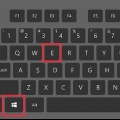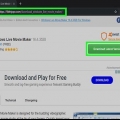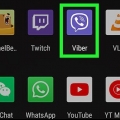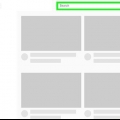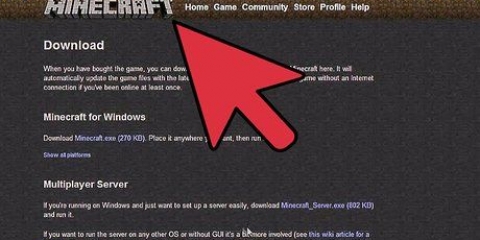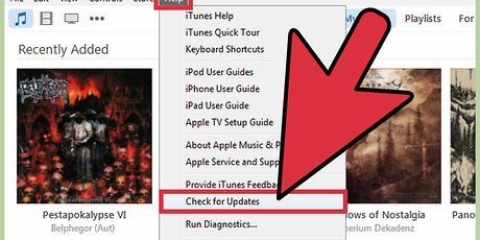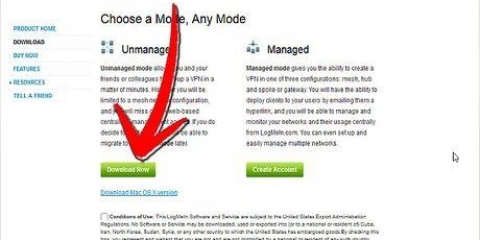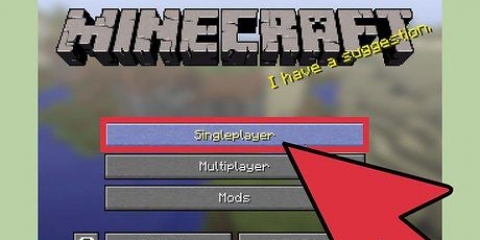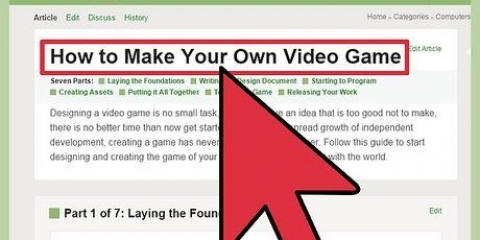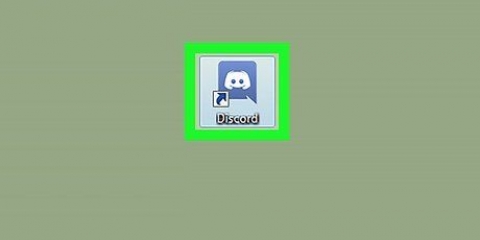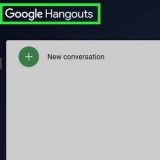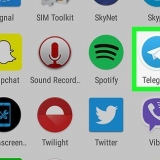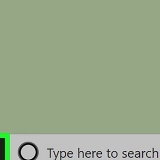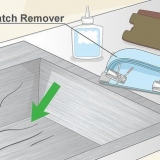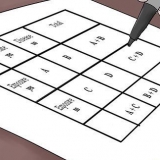Crie um servidor para o jogo unturned
Contente
Unturned é um jogo de sobrevivência zumbi divertido e fácil de usar. Jogar single player em Unturned é divertido, mas jogar com outras pessoas é ainda mais divertido. Felizmente, Nelson (o criador de Unturned) adicionou opções e servidores Multiplayer. Isso permite que pessoas de todo o mundo se conectem e matem zumbis juntos. Este tutorial mostrará como configurar um servidor Unturned.
Degraus
Parte 1 de 2: Criando um servidor e arquivos de servidor

1. Abra seus arquivos locais. Esses arquivos determinam a aparência do seu jogo e todas as estatísticas do jogo. Você pode abrir seus arquivos locais no Steam. Siga as etapas a seguir para acessar seus arquivos locais.
- Aberto vapor.
- Clique na aba Biblioteca na parte superior da tela.
- Clique com o botão direito em Unturned na lista de jogos.
- Clique em Propriedades na parte inferior do menu.
- Clique na aba Ficheiros locais.
- Clique em Procurar arquivos locais para abrir a pasta `Arquivo Local` no Windows Explorer.

2. Clique com o botão direito no arquivoUnturned.Exe. Este é o arquivo de inicialização do Unturned. É reconhecível por um ícone verde que lembra o rosto de um zumbi. Clicar com o botão direito do mouse abrirá um menu no lado direito do arquivo.

3. Clique emCriar atalho. Outro arquivo executável agora será criado, chamado `Unturned.exe - Atalho`. Com isso, em breve você iniciará o servidor.

4. Nomeie o atalho. Para renomear o atalho, clique nele uma vez para selecioná-lo e clique novamente para destacar o nome do arquivo. Digite um novo nome de arquivo. Você pode dar o nome que quiser. No entanto, é útil chamá-lo de algo como `Unturned - server` ou algo semelhante que você possa lembrar facilmente.

5. Clique com o botão direito no atalho. Isto irá mostrar um menu ao lado do arquivo. Certifique-se de clicar com o botão direito do mouse no novo atalho e não no original `Unturned.arquivo exe`.

6. Clique emPropriedades. Está na parte inferior do menu que aparece quando você clica com o botão direito do mouse no atalho Unturned.

7. Coloque o local de destino entre aspas. O local de destino está no campo ao lado do campo rotulado "Destino". Deve ser algo assim: `C:Program Files (x86)SteamsteamappscommonUnturnedUnturned.Exe`. Se ainda não estiver entre aspas, adicione uma citação antes e depois do texto no campo.

8. Adicione um espaço e digite -modo de lote - nographics. Isso vem após o local de destino no campo `Destino`.

9. Adicione um espaço e digite +servidor seguro/nome do servidor. Isso vem depois de `-nographics` no campo `Target`. Substitua `server_name` pelo nome que você deseja dar ao seu servidor. Seu campo de meta final deve ficar assim: `C:Program Files (x86)SteamsteamappscommonUnturnedUnturned.exe` -batchmode -nographics +Secureserver/Wikihow
Se você deseja criar um servidor local, substitua `secureserver` por `LAN server`. Apenas jogadores em sua rede local podem ingressar em um servidor LAN.

10. Clique emAplicar seguido de ok. Isso aplicará as alterações ao arquivo e fechará a janela.

11. Inicie o atalho. Uma janela de comando será aberta agora. Isso também cria uma nova pasta chamada `Servidores`. Depois que a pasta de servidores for criada, feche a janela de comando.
Parte 2 de 2: O arquivo Command .edite isso

1. Abra a pasta Servidores. É a pasta recém-criada em seus arquivos locais.

2. Abra a pasta com o nome do seu servidor. Esta pasta deve receber o nome que você especificou anteriormente após o `Secureserver`. Por exemplo: se você especificou +Secureserver/Wikihow, a pasta se chama `Wikihow`.

3. Abra a pasta Servidor. Está na pasta com o nome do seu servidor.

4. Clique duas vezes emComandos.Que. Isto irá abrir o arquivo `Comando.Que`.
Se o Windows não reconhecer o arquivo quando você clicar duas vezes nele, clique com o botão direito do mouse e vá para Abrir com. Clique em Bloco de anotações, o programa para abrir o arquivo DAT.

5. modelo Nome seguido pelo nome do seu servidor e pressione↵ Entrar. Por exemplo: Instrução de nome Servidor. Este será o nome que outros jogadores na internet verão quando procurarem pelo seu servidor. O título não pode ter mais de 50 caracteres.

6. modelo pasta seguido pelo cartão que você deseja jogar no seu servidor. Por exemplo: mapa da Rússia, ou qualquer cartão que você queira dar ao seu servidor. Os cartões atuais são; Havaí, Rússia, Alemanha, PEI, Yukon e Washington.
Você também pode inserir o nome de um mapa personalizado que você baixou.

7. pressione↵ Entrar e digite postagem 27015. Esta será a porta que seu servidor usa para se conectar a outros computadores. Existem outras portas às quais você pode se conectar, mas é recomendável usar a porta 27015.

8. pressione↵ Entrar e digite senha seguido por uma senha (opcional). Se você deseja adicionar uma senha ao seu servidor, você pode defini-la digitando `password` seguido da senha que deseja definir.

9. pressione↵ Entrar e digite máximo de jogadores 12. Isso define quantos jogadores podem se conectar ao seu servidor de uma vez.

10. pressione↵ Entrar e digite perspectiva tanto. Isso define a perspectiva do jogador. A perspectiva pode ser definida para que os jogadores só possam jogar o jogo em primeira pessoa, terceira pessoa, ou Ambas. Recomenda-se configurá-lo para `ambos` (ambos).

11. pressione↵ Entrar e digite moda seguido do nível de dificuldade. Isso define o nível de dificuldade para o seu servidor. Níveis mais difíceis oferecem mais recompensas. Os níveis de dificuldade são: fácil, normal, hardcore e ouro.
O modo Gold oferece o dobro de ouro e experiência que o modo normal.

12. pressione↵ Entrar e digite pvp ou pv. Isso define o modo de jogo. Você pode definir o modo de jogo como Player-vs-player (PVP) ou Player-vs-environment (PVE).

13. pressione↵ Entrar e digite trair. Isso define se os administradores podem usar truques e comandos ou não. Recomenda-se habilitar cheats.

14. pressione↵ Entrar e digite proprietário seguido pelo seu Steam ID. Isso define você como o proprietário do servidor. Você se torna administrador automaticamente quando se conecta ao seu servidor.

15. pressione↵ Entrar e digite bem vinda seguido de uma mensagem de boas-vindas. Esta é a mensagem que o servidor enviará automaticamente no chat para todos que entrarem. Pode ser amigável ou mencionar as regras.

16. Salve o arquivoComandos.Que. Para salvar o arquivo DAT, clique em Arquivo na barra de menu na parte superior e clique em Salve .

17. Execute seu servidor novamente. Volte para a pasta Unturned e clique duas vezes no arquivo do servidor. Todas as alterações devem aparecer agora ao iniciar seu servidor. No topo deve haver algo como `Nome definido com sucesso como wikiHow!`

18. Execute seu jogo Unturned e conecte-se ao seu servidor. Para se conectar, vá para Play > Servidores e clique em LAN à esquerda. Seu servidor deve aparecer - conecte-se a ele e divirta-se!
Se você deseja alcançar pessoas que não estão no seu wifi, você precisa encaminhar seu jogo.
Pontas
- Você pode baixar mapas personalizados do Unturned Workshop para usar em seu servidor.
- Se o seu servidor não aparecer na lista de servidores, olhe na parte inferior do seu jogo. Algumas das configurações lá, como mapa ou nome do servidor, podem impedir que você encontre seu servidor. Defina todas as opções para `Any ___` e exclua tudo o que você tem nas caixas `ServerName` e `ServerPassword`. Seu servidor agora deve estar visível.
- Adicione alguns plugins WorkshopMods ou Rocketmod ao seu servidor. Divirta-se com isso!
- Se você `comanda.dat` abre no Media Player, clique com o botão direito do mouse no arquivo e clique em abrir com – depois clique em Bloco de Notas ou Bloco de Notas++.
Avisos
- Tenha cuidado ao desligar o servidor. Se você apenas clicar no X vermelho no canto, pode não salvar corretamente. Sempre digite `salvar` e pressione enter. Em seguida, digite `Desligar 1`. Isso salva as configurações atuais do servidor e desliga rapidamente o servidor.
Artigos sobre o tópico "Crie um servidor para o jogo unturned"
Оцените, пожалуйста статью
Similar
Popular